升級win10之後,有時遇到點擊開始菜單沒有反應,或者點擊通知欄不彈出提示,遇到這樣的問題怎麼辦呢?下面小編就為大家介紹安裝win10系統後開始菜單、音量、網絡、任務欄左鍵打不開解決辦法,一起來看看吧!
解題思路:
win10與win7的管理機制不同,win7的菜單欄以及賬戶信息與APPX無關,且系統文件AppData\Local、Roaming均可任意移動。
win8之後,開始出現APPX等新的程序架構,win10又是在win8的系統架構上的改進。之前寫過一篇經驗是關於win8下“設置”無法打開的問題,原因是包含賬戶信息的Local文件夾被私自轉移,恢復默認位置即可。
win10的Local因為受win8經驗的教訓,我並不推薦轉移,且經過實踐證明在win8以後,系統故障的解決思路要從啟動服務項以外的地方開始轉移。
win10的開始菜單中包含了APP信息的磁力鏈,通過恢復已經關閉的服務項證明與服務項無關後,問題根源指向了APPX,且解決辦法並不能像以往系統單純的只使用管理員啟動CMD,解決APPX問題需要基於.net平台的Power shell腳本命令,且win10獨有的開發者模式也是解題的另一個思考點。

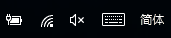
方法/步驟
1、ctrl+shift+esc三鍵打開任務管理器,文件,運行新任務,運行 services.msc
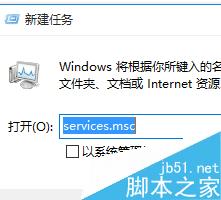
2、找到 windows Firewall,檢查是否為啟動狀態,如果為關閉狀態,點擊“啟動”,已經是啟動狀態的話跳過這一步
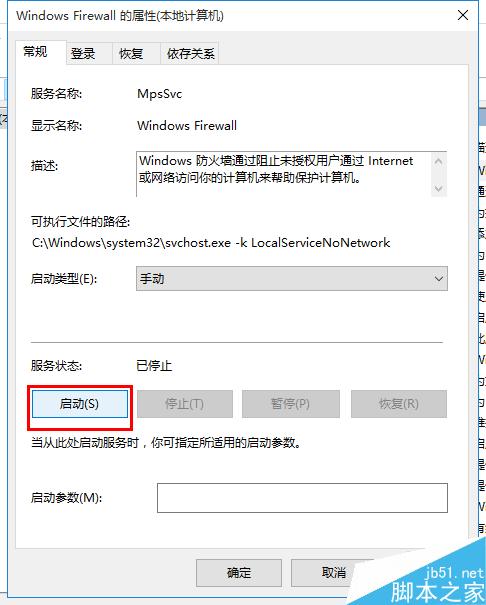
3、用任務管理器打開cmd,注意勾選“用系統管理員運行”
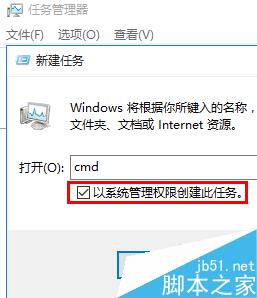
4、輸入命令 powershell 後回車
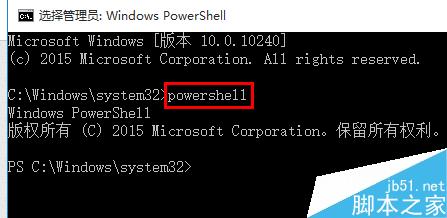
5、將下列命令復制到新建文本文檔裡,然後全選復制,再ctrl+v復制到cmd中,成功的話cmd命令框裡會有顏色區分如圖所示
Get-AppXPackage -AllUsers | Foreach {Add-AppxPackage -DisableDevelopmentMode -Register "$($_.InstallLocation)\AppXManifest.xml"}
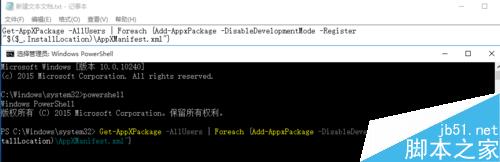
6、回車後等待任務完成,完成後畫面會恢復到上一頁輸入命令的樣子,關掉後稍等即可
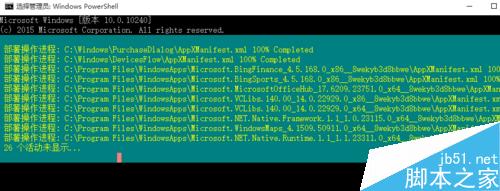
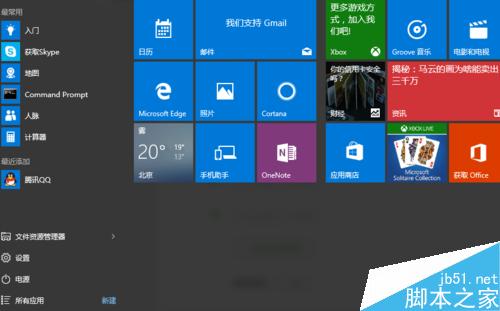
注意事項
如果防火牆服務未啟動,即使使用開發者命令回車後也不會出現部署操作進程,解決不了開始菜單恢復正常的問題
此方法目前僅適合用於win10專業版的PC設備上,win10家庭版等或者平板設備可能此方法並不適用,推薦重裝系統以解決其他未知錯誤!
以上就是安裝win10系統後開始菜單、音量、網絡、任務欄左鍵打不開解決辦法介紹,操作很簡單的,大家學會了嗎?希望這篇文章能對大家有所幫助!